
Les objectifs des fichiers potentiels sont :
·
Créer un outil facilitant le processus de selection
·
Masquer la partie technique du processus de commande pour les acquéreurs.
·
Proposer un fonctionnement dans lequel la selection est decentralisée mais la création de commande est centralisée.
·
Améliorer l’automatisation des processus de sélection et de commande.
La procédure du traitement des fichiers potentiels est décrite dans ce
chapitre. Noter qu’elle est optionnelle ; les commandes peuvent être encore gérées dans les AFOs connues sans les fichiers potentiels.
·
L’administrateur du système utilise l’AFO 278 pour paramétrer le Profil d’import de fichiers potentiels pour un fournisseur donné.
·
Quand le fournisseur envoie le fichier de titres potentiels, l’administrateur charge le fichier avec l’AFO 278 « Import de fichiers potentiels ». Le système utilise les données du profil d’import pour traiter le fichier.
·
Les acquéreurs accèdent aux titres dans les fichiers potentiels charges et effectuent leur selection pour leurs exemplaires et localisations.
·
Selon un calendrier défini par la bibliothèque, l’administrateur du système transfère les sélections des fichiers potentiels vers les commandes en utilisant l’AFO 217 “Traitement des fichiers potentiels”.
Un fichier potentiel est importé (et converti) dans le système via un profil d’import standard de Vubis Smart. Les fichiers potentiels provenant d’un fournisseur comprennent des titres dont les informations bibliographiques et le prix sont intégrés directement dans une commande. Les fichiers sont chargés dans une base de données en arrière-fonds bien que les chargements directs soient également possibles dans la base de données de production.
Les notices importées sont mises en correspondance avec la (ou les) base(s) de données de production.
L’AFO 217 permet de visualiser le contenu des fichiers potentiels. Seuls les utilisateurs autorisés peuvent sélectionner des titres pour des localisations. Les fonctionnalités générales incluent au moins :
·
une liste de tous les fichiers potentiels disponibles triés par ordre chronologique inverse.
·
de nouveaux fichiers potentiels également créés manuellement par des utilisateurs autorisés.
·
des filtres qui permettent de restreindre le contenu des fichiers potentiels (par exemple, ne voir que les documents jeunesse, uniquement les CD, uniquement les fictions, etc.). Vous pouvez utiliser deux types de filtres différents aussi bien basés sur le contenu bibliographique que sur le numéro de commande. Les filtres basés sur le contenu bibliographique peuvent être sélectionnés depuis les profils de groupes/éléments définis pour votre système. De multiples sélections sont possibles. Le filtre s'applique à chaque fichier potentiel et est basé sur le nom de l'utilisateur courant. Le filtre est mémorisé pour chaque utilisateur jusqu'à ce qu'il soit supprimé explicitement.
Vous pouvez voir (mais non modifier) les données bibliographiques de chaque notice dans le fichier potentiel.
Vous pouvez voir si une autre institution ou localisation de votre réseau a déjà rattaché des commandes (ou des sélections) à un titre potentiel.
Vous pouvez visualiser des informations budgétaires pour les budgets auxquels vous avez accès pendant la sélection.
Le système met en correspondance le contenu des fichiers potentiels avec le contenu de(s) base(s) de production. La correspondance s'effectue via les profils standards de dédoublonnage.
Plusieurs personnes peuvent accéder aux fichiers potentiels simultanément (pas de verrouillage de notices).
Des fichiers potentiels qui ont été importés ou créés depuis n jours sont automatiquement supprimés de l'affichage initial (la valeur minimale de "n" est 14, la maximale 365.) Noter que les fichiers potentiels ne sont supprimés que de l'affichage et non du système. Tous les fichiers sont accessibles depuis l'écran général au travers une option spécifique (permet de sélectionner n'importe quel fichier de la liste des fichiers).
Il est possible de copier une notice d'un fichier potentiel vers un autre fichier créé manuellement. Dans ce dernier cas, seules les données bibliographiques des notices potentielles sont copiées. Les données de sélection ne sont pas copiées.
Pour l'usage des fichiers potentiels il est nécessaire de définir divers paramètres. Un résumé court:
AFO 241 – Gestion des fournisseurs. Le fournisseur qui fournit les fichiers de potentiels doit être défini ici. Vous pouvez également définir les paramètres de l'EDI des fournisseurs ici.
AFO 243 – Gestion des budgets. L'écran des détails des budgets intègre une nouvelle colonne qui contient le montant total des sélections pour chaque budget.
AFO 244 – Livraisons. Peut être employé pour traiter les fichiers potentiels, c.-à-d. déterminent l’adresse de livraison des commandes.
AFO 272 – Gestion des paramètres (autres) – Autre paramètre. Contient le paramètre pour la source de numéro de commande externe.
AFO 272 – Gestion des paramètres (autres) – Fichiers potentiels. Contient divers paramètres importants.
AFO 277 – Listes d’acquisitions – Listes de distribution de commandes. Pour paramétrer des listes de distribution spécifiant le code de localisation, le code de budget, le code de livraison; la quantité par défaut afin d’accélérer la saisie des commandes.
AFO 278 – Import/Export. L’AFO où vous définissez les profils d'importation et où l’on effectue les importations.
Des restrictions ont été rajoutées à l'AFO 611 – Gestion des restrictions - Acquisitions – (suite) et également dans les restrictions des acquisitions AFO 611 – Définitions mot de passe – Modifier autorisations – Module acquisitions. Ces restrictions sont définies en fonction des mots de passe des utilisateurs.
217 A – Autorisation des sélections dans les fichiers potentiels
217 B – Création de commandes dans les fichiers potentiels
217 C – Création manuelle des fichiers potentiels
217 D – Ajout de titres dans les fichiers potentiels créés manuellement
AFO 272 – Gestion des paramètres (autres) – Définition des autorisations de commande.
AFO 277 – Listes d’acquisitions – diverses options de restriction (par budget, natures d’ouvrage, etc.).
AFO 133 – Profils d’import/export. Pour définir le profil d'importation pour les fichiers potentiels.
AFO 134 – Conversions. Pour définir le profil de conversion utilisé par le profil d'importation.
Après la sélection de cette option, un menu s'affichera:

Cette AFO contient deux menus :
·
Traitement de sélections : pour faire des sélections dans les fichiers créés manuellement ou importés
·
Traitement de commandes : pour basculer les sélections dans les commandes
Chacun de ces traitements nécessite des autorisations particulières (i.e. 217A – Autorisation des sélections dans les fichiers potentiels, 217B – Création de commandes dans les fichiers potentiels).
Le système affiche l'écran ci-dessous:
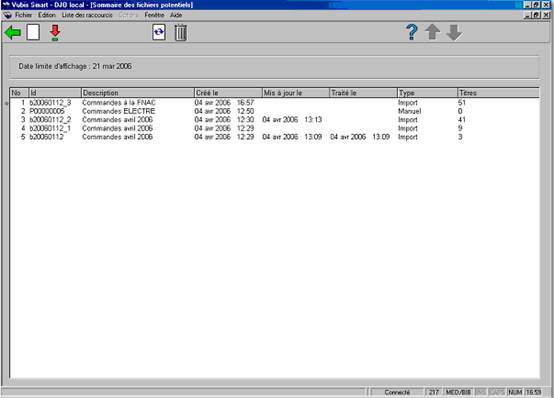
Id: correspond soit à l'identifiant interne du fichier potentiel soit l'identifiant alternatif du fichier potentiel si cet identifiant existe (i.e. un identifiant basé sur le nom du fichier importé).
Description: est la description du fichier potentiel.
Créé le: correspond à la date et l'heure de création du fichier potentiel (en AFO 278).
Mis à jour le: correspond à la date et l'heure de modification du fichier potentiel.
Traité le: correspond à la date et l'heure de traitement qui permet de basculer les sélections en commande.
Type: est le mode de création du fichier : soit par import soit par création manuelle.
Titres: est le nombre total de titres qui se trouvent dans le fichier potentiel.
Lors de l'affichage de cet écran, seuls les fichiers n’ayant pas dépassés la date limite d’affichage apparaissent en premier lieu. La date limite d’affichage s'affiche au-dessus de la liste des fichiers potentiels. Cette date est paramétrable dans l'AFO 272 - Fichiers potentiels. La liste est triée selon un ordre chronologique inverse.
: Utiliser ce bouton pour créer manuellement un fichier potentiel.
Ce bouton est contrôlé par l'AFO 611, Gestion des restrictions – Acquisitions (suite), Création manuelle des fichiers potentiels (restriction 217C).
: Utiliser ce bouton pour afficher l’ensemble des fichiers potentiels ou uniquement ceux qui correspondent à la date limite d’affichage. La date limite d’affichage est paramétrable dans l’AFO 272 – Fichiers potentiels.
:Sélectionner l’identifiant d’un fichier potentiel depuis la liste à afficher puis cliquer ce bouton. Le système affiche les titres d’un fichier potentiel spécifique. Seuls les titres triés selon un filtre s’affichent. Le filtre reste actif jusqu’à sa suppression.

Dans la partie grisée de l’écran, les informations suivantes s’affichent :
Description, Créé le, Créé par, Type, Profil utilisé, Nombre de titres, Fournisseur par défaut, Type de commande, Dernière mise à jour, Dernier traitement, Filtré par, Afficher x sur xx.
Dans la partie inférieure, s’affiche une grille. Chaque ligne représente un titre du fichier potentiel.
Une sélection est l’équivalent d’une commande partielle.
La colonne «Mes commandes» contient le nombre total de sélections commandées pour l’utilisateur dont la connexion est en cours.
La colonne «Mes sélections» contient le nombre total de sélections pour l’utilisateur dont la connexion est en cours.
Les colonnes «Total des commandes» et «Total des sélections» sont calculées en faisant un récapitulatif du nombre de sélections de tous les utilisateurs sur ce titre.
Utiliser ce bouton pour ajouter un titre dans un fichier potentiel créé manuellement. Ce bouton n’est disponible que si le fichier Type est créé manuellement et que si vous n’avez aucune restriction dans l’AFO 217 D – Permettre l’ajout de titres dans les fichiers potentiels créés manuellement.
:
Utilisez cette option pour aller directemment à un numéro de commande. Cette option n’est valable que si la liste est associé à un numéro de commande externe. Une fois votre requête lancée, le système affichera la liste des sélections à partir du numéro de commande externe demandée dans un ordre croissant.Les numéros precedents ne s’affichent plus. Pour avoir de nouveau l’affichage complet, sélectionnez à nouveau cette option et laissez le champ vide.
Utiliser ce bouton pour modifier le fournisseur par défaut et la description du fichier potentiel. Le système vérifie les paramètres dans l’AFO 272 – Fichiers potentiels pour déterminer si une mise à jour du fournisseur devrait être permise en se basant sur le Type de fichier. Les titres assignés au fournisseur original seront mis à jour avec le nouveau fournisseur.
: Lorsque vous sélectionnez ce bouton, le système affiche un écran avec des options pour limiter l'affichage.
: Utiliser ce bouton pour imprimer la liste des titres affichés dans le fichier potentiel via un profil d’édition du module STI.
Sélectionner le titre dans la liste affichée et cliquer sur ce bouton. Le système affiche les détails d’un titre spécifique et les sélections et commandes de l’utilisateur en cours.
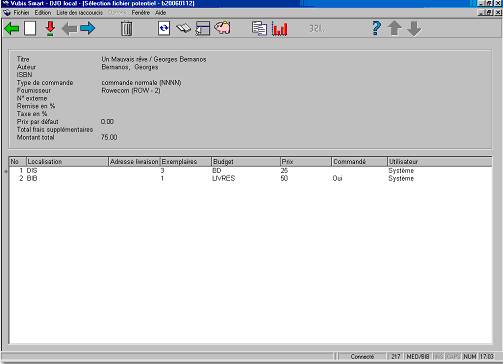
Dans la partie grisée de l’écran, les informations suivantes s’affichent : Titre, Auteur, ISBN, Type de commande, Fournisseur, % de remise, % de taxe, Prix par défaut, Total des frais supplémentaires, et Montant total.
Dans la partie inférieure, s’affiche une grille. Chaque ligne représente une sélection déjà effectuée pour ce titre.
Dans l'exemple ci-dessus, 1 exemplaire a été sélectionné pour la localisation BIB et le fichier a été traité (passé en commandes). L'indicateur "commandé" est à "Oui". Les 3 exemplaires de la localisation DIS ont été sélectionnés mais non traités en commandes.
Les boutons «», «», et «» fonctionnent comme les commandes partielles dans l’AFO 211.
Vous ne pouvez modifier aucune donnée dans une sélection quand un titre a été commandé.
: L’écran suivant s’affiche quand vous cliquez ce bouton:

Les mêmes restrictions s’appliquent (en ce qui concernent les localisations pour lesquelles vous pouvez placer des sélections et les budgets que vous pouvez utiliser) comme lorsque vous commandez des documents via les AFOs 211 ou 216).
Les informations suivantes s’affichent :
la valeur par défaut de la nature d'ouvrage à partir de la première sélection de la liste
la valeur par défaut du prix unitaire à partir des données du fichier potentiel
la zone de relevé n’est autorisée que si le titre sélectionné n’est pas une monographie
les frais supplémentaires par exemplaire sont multipliés par le nombre d’exemplaires et ajoutés dans la zone de total des frais supplémentaires dans le titre.
Si vous sélectionnez une liste de distribution, les valeurs saisies dans les zones Localisation, Livraison, Budget et Quantité seront ignorées. Vous pouvez changer la liste de distribution en utilisant le bouton . La procédure est similaire à la création des commandes partielles dans l’AFO 211. Si vous cliquez le bouton “”, un écran similaire à celui affiché ci-dessous apparaît.
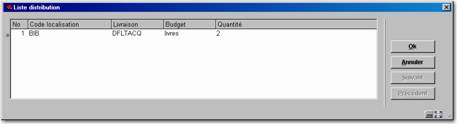
La sélection d’une ligne depuis la liste vous affiche un écran qui permet la modification des lignes suivantes :

: Vous pouvez utiliser ce bouton pour apporter des modifications à votre sélection avant qu’elle ne soit basculée dans une commande.
: Ce bouton ne peut être utilisé que pour les sélections non encore commandées.
L’écran de confirmation s’affiche :

La sélection sera supprimée si vous validez par <>.
Quand les sélections sont ajoutées, mises à jour ou supprimées, les budgets sont mis à jour. Le système effectue des vérifications pour s’assurer que le budget choisi est suffisant pour couvrir la sélection. Si le budget est insuffisant, vous ne serez pas autorisé à la sauvegarder. Les montants des sélections sont ajoutés à une nouvelle zone dans le Budget – Total des sélections en cours. Quand les sélections sont basculées dans les commandes, le montant des sélections est supprimé du montant total des sélections et ajouté au montant total des engagements du budget.
Utiliser ce bouton pour afficher toutes les sélections effectuées sur ce titre par tous les utilisateurs. Les sélections sont triées par localisation pour chaque utilisateur. La colonne «Exemplaires» montre le nombre d’exemplaires sélectionnés. La colonne «Commandé» montre le nombre d’exemplaires commandés.
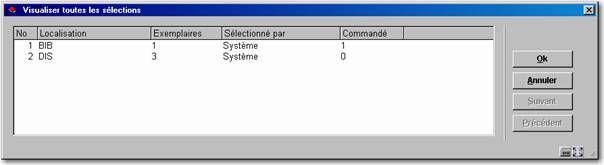
: La sélection de ce bouton permet d’accéder à l’éditeur de notice (en mode lecture).

: Ce bouton permet la modification du fournisseur, le numéro de référence fournisseur, le pourcentage de remise et le pourcentage de taxe du titre sélectionné. Le système recalcule le solde du budget après tout changement dans ces zones. La possibilité de modifier le fournisseur est liée au paramètre qui se trouve dans l’AFO 272 – Fichiers potentiels.
L’écran suivant s’affiche:

Sélectionner un des budgets pour lequel vous pouvez passer des commandes depuis la liste.

Une fois le budget sélectionné, en fonction des paramètres d’affichage des budgets définis dans l’AFO 272 – Fichiers potentiels, le système affiche les détails d’un budget.
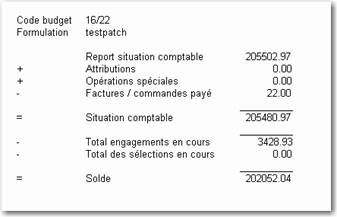
: Ce bouton permet de copier les informations par défaut du titre bibliographique et potentiel dans un autre fichier potentiel créé manuellement. Quand ce bouton est sélectionné, le système présente un menu déroulant des fichiers potentiels créés manuellement. Seuls les fichiers ayant le même format bibliographique que le fichier copié sont affichés. Par exemple, vous ne pouvez pas copier un titre du format MARC21 dans un fichier potentiel qui contient des titres en UNIMARC/B.

Ce bouton affiche les performances telles qu’elles peuvent être vues dans l’AFO 111.
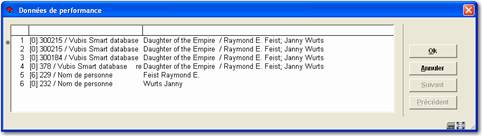
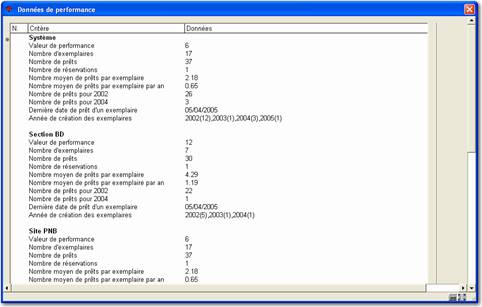
Le basculement des sélections dans les commandes n’est pas autorisé dans la fonction des traitements de sélection de l’AFO 217. Il n’est disponible que dans la fonction des traitements de commande de l’AFO 217.
A partir de l’écran “Sommaire des fichiers potentiels” (AFO 217 – Traitement des sélections), cliquer sur pour créer un fichier.

Le système vous invite à remplir les zones qui s’affichent. Elles peuvent ne pas être saisies à l’exception des zones base de données, type de commande et panier.
Après avoir écrit cette information, le système montre l’écran sommaire Liste des fichiers potentiels - ID:

: Cette action peut faire l’objet d’une restriction, vérifiez que vous n’avez aucune restriction à l’AFO 217. La sélection de ce bouton aboutit à l’ouverture d’un écran de recherche bibliographique:

A partir de cet écran, vous pouvez créer une nouvelle notice bibliographique, en sélectionner une existante ou en importer une via Z39.50.
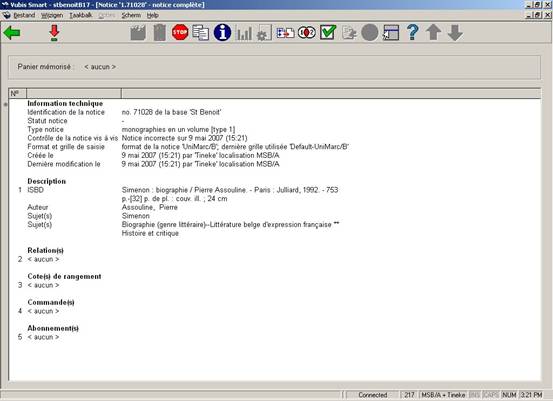
Utiliser l’option
pour copier la notice dans le fichier potentiel.
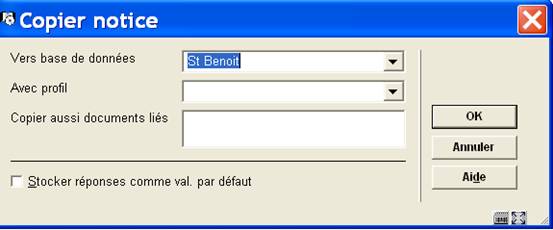
Cette option permet de créer des commandes depuis les sélections des fichiers potentiels. Assurez-vous des autorisations définies dans l'AFO 611.
Quand cette option est sélectionnée, le système traite tous les fichiers potentiels qui ont des sélections en attente ou qui n'ont aucune sélection.
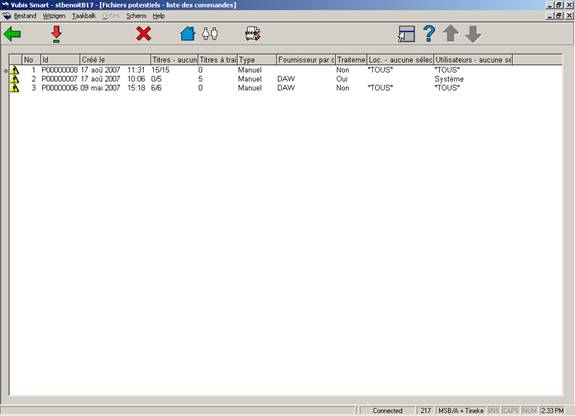
L'icône qui représente un warning dans la première colonne indique si le fournisseur est absent ou s'il y a des localisations sans sélection ou s'il y a des utilisateurs sans sélection. Les listes de localisations et utilisateurs vérifiés par le système sont définies dans l'AFO 272 - Fichiers potentiels.
«Id» : identifiant du fichier potentiel.
«Titres– aucune sélection»: nombre de titres sans sélection sur le nombre total de titres du fichier.
«Titres à traiter»: nombre de titres avec des sélections à traiter.
«Type»: type de fichier potentiel (Manuel ou Import)
«Traitement»: permet de sélectionner un fichier à traiter. Cet indicateur fonctionne avec le bouton "Traiter/Ne pas traiter". Il est paramétré est à défaut à "OUI" sauf dans les cas suivants :
1er cas: s'il n'y a aucun titre à traiter ou s'il n'existe aucun fournisseur assigné à un fichier potentiel, l'indicateur "Traitement" est automatiquement à NON. Si vous essayez de modifier cet indicateur, le message suivant s'affiche :
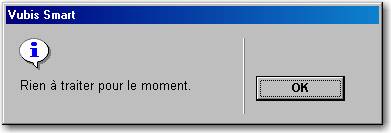
2ème cas: si vous essayez de modifier l'indicateur pour un fichier non lié à un fournisseur, le système affichera la liste des fournisseurs.
Une fois le fournisseur saisi, l'indicateur passe à "OUI". Le système assigne le fournisseur à tous les titres non liés à un fournisseur.
“Localisations - aucune sélection” affiche la liste des localisations (institutions/localisations) non liées à des sélections Seules les localisations définies dans l'AFO 272 - Fichiers potentiels sont affichées.
Si aucune sélection n'a été effectuée, cette zone affiche ‘*TOUS*’. S'il existe plus de 5 localisations dans la liste, seul le nombre de localisations sans sélection s'affiche. Pour voir la liste des localisations, cliquer le bouton "". Le système affichera l'écran suivant :
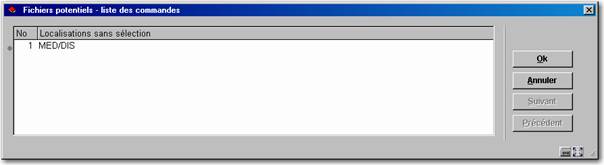
“Utilisateur sans sélections” montre la liste des utilisateurs qui n'ont effectué aucune sélection dans le fichier. Seuls les utilisateurs définis dans l'AFO 272 - Fichiers potentiels s'affichent.
Si aucune sélection n'a été effectuée, cette zone affiche ‘*TOUS*’. S'il existe plus de 5 utilisateurs, seul le nombre d'utilisateurs sans sélection s'affiche. Pour voir la liste des utilisateurs, cliquer le bouton . Le système affichera l'écran suivant :

Voici un exemple de listes de commande de fichiers potentiels que l'on peut obtenir avec les différents cas :

L’option "" transforme les sélections en commandes réelles. Consulter section 217.5.1.
L’option "" affiche la liste des titres du fichier potentiel sélectionné à traiter :
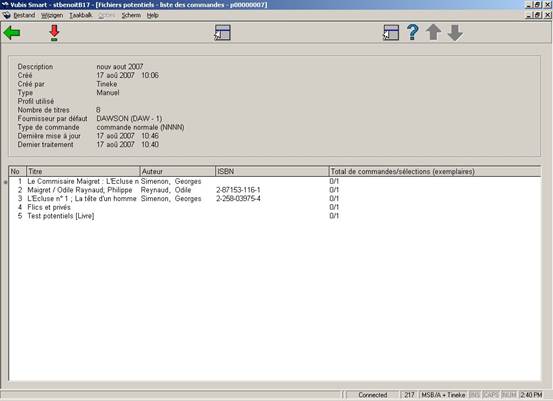
La colonne "Total de commandes/sélections (exemplaires)" est calculée en récapitulant les exemplaires sélectionnés et commandés par tous les utilisateurs de ce titre.
L’option "" permet d'assigner ou modifier le fournisseur du fichier potentiel. Cette possibilité est liée à un paramètre défini dans l'AFO 272 – Fichiers potentiels:

L’option "" permet d'accéder aux détails d'un titre spécifique :
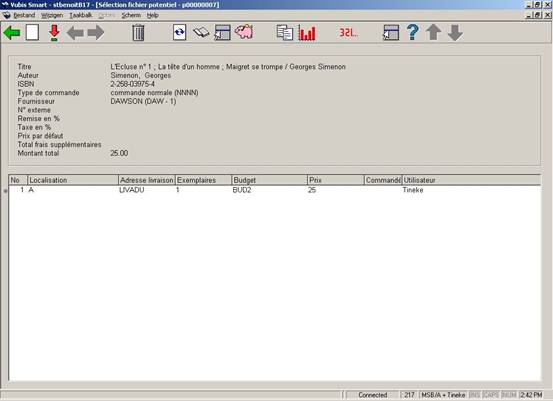
Toutes les fonctionnalités expliquées dans "Sélection des fichiers potentiels" (chapitre 217.4) sont valides ici.
Si vous souhaitez basculer des sélections en commandes, le système ne traitera que les sélections liées à ce titre.
La sélection de l’option permet de transformer les sélections en commandes réelles. Pour chaque fichier potentiel dont l'indicateur de traitement est à "OUI", le système détermine dans quelle base de données il faut créer des informations de commande et quels profils de fusion/dédoublonnage utiliser.
Pour chaque titre du fichier potentiel:
·
la notice bibliographique est créée dans le catalogue si elle n'existe pas déjà (défini dans le fichier d'import potentiel - Base de donnée). Les dédoublonnage et fusion sont définis dans les profils d'import/export des fichiers potentiels. Dans les profils d'import/export (AFO 133), vous pouvez définir un panier pour les notices doublons et un pour les notices sans doublons. Ces paniers sont mis à jour quand les titres sont traités.
·
une commande est créée pour chaque titre et une commande partielle est créée pour chaque sélection du titre.
·
l'indicateur "Envoyer" est coché en fonction du fournisseur lié à la commande
·
le statut de la commande est automatiquement à "Envoyé" en fonction du fournisseur
·
la commande est automatiquement réceptionnée si le type de commande sélectionné est "commande à vue".
·
le montant sélectionné pour le titre est soustrait du montant total de la sélection dans les budgets et est ajouté au montant engagé du (des) budget(s).
·
les sélections sont marquées comme "Commandées" et le numéro de commande et la date de commande sont enregistrés dans le titre potentiel.
·
le montant total sélectionné est réinitialisé à 0 dans le titre potentiel.
Notez qu’une fois la notice de sélection est passée en commande, elle pointe vers la base de données de production et non plus vers la base de données en arrière-fonds.

Une fois le bouton <> cliqué, le système affiche un compte-rendu des commandes créées :

Ces commandes sont désormais prêtes pour l’impression dans les AFOs 251/252/253 (à condition que l’indicateur « Envoyer » soit à « OUI » et que les commandes n’aient pas été envoyées automatiquement).
· Document control - Change History
|
Version |
Date |
Change description |
Author |
|
1.0 |
May 2007 |
Creation |
|
|
1.1 |
August 2007 |
Modifications |
|